Precyzyjne touchpady umożliwiają intuicyjne poruszanie się po urządzeniu przy użyciu gestów. Gesty te polegają na przesuwaniu dwóch, trzech lub czterech palców po powierzchni touchpada. Niektóre z tych ruchów, takie jak przesunięcie czterema lub trzema palcami w dół, są mało prawdopodobne do przypadkowego wykonania. Jednak przesuwanie dwoma palcami często zdarza się niezamierzenie, a ten gest zazwyczaj jest stosowany do przewijania. W sytuacji, gdy nie mamy dostępu do kółka myszy, touchpad oferuje łatwy sposób przewijania, eliminując potrzebę ręcznego przesuwania pasków przewijania. Jeżeli często natrafiasz na przypadkowe przewijanie, istnieje możliwość jego wyłączenia w systemie Windows 10.
Warto podkreślić, że touchpad nie jest jedynym narzędziem do przewijania stron internetowych lub aplikacji. Można również skorzystać z klawiszy strzałek oraz klawiszy do przewijania w górę i w dół. Jeżeli używasz myszy na laptopie, co jest dość powszechne, nie powinieneś obawiać się o utratę funkcjonalności. Niemniej jednak, nie warto korzystać z touchpada tylko dlatego, że jest to możliwe. Jeśli przewijanie za pomocą touchpada staje się irytujące, warto je wyłączyć. W przypadku, gdy zauważasz problemy podczas pisania, zastanów się nad dezaktywacją touchpada w tym czasie. Może to być zrealizowane za pomocą dedykowanego przycisku lub gestu dotykowego.
Jak wyłączyć przewijanie za pomocą touchpada
Aby wyłączyć przewijanie za pomocą touchpada, otwórz aplikację Ustawienia i przejdź do sekcji Urządzenia. Następnie wybierz zakładkę Touchpad. Przewiń w dół do opcji Powiększanie i przewijanie, a następnie odznacz pole „Przeciągnij dwoma palcami, aby przewinąć”. To działanie wyłączy przewijanie na touchpadzie.
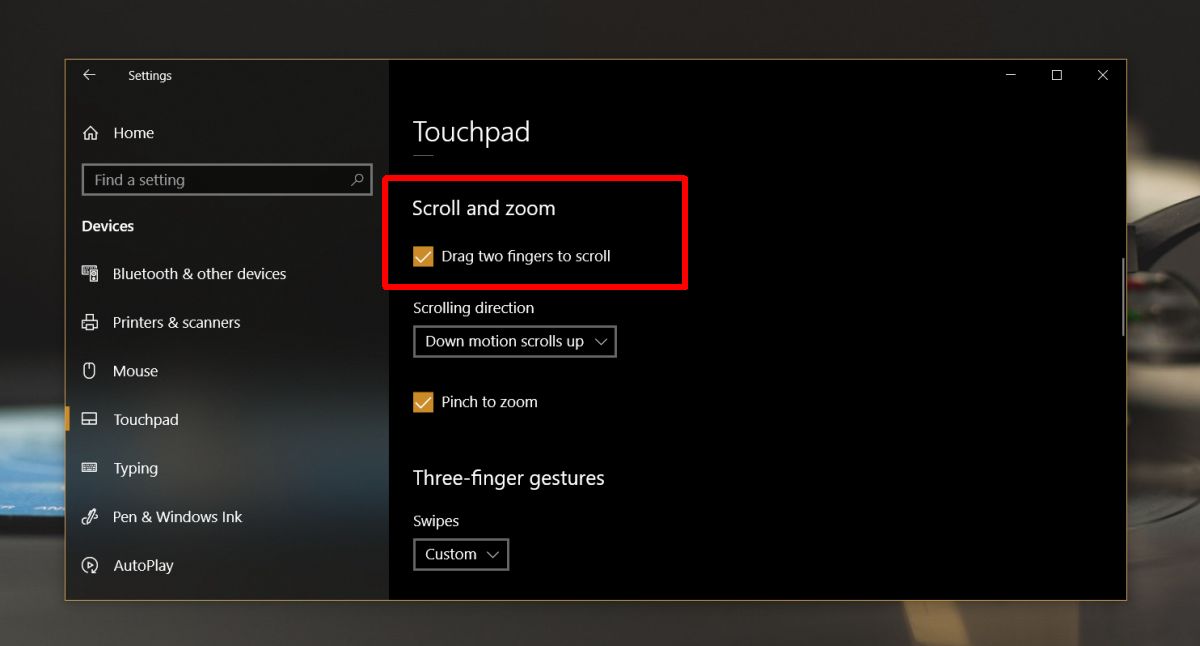
Ze względu na to, że przewijanie jest jedną z podstawowych funkcji, jego wyłączenie w touchpadzie może być trudne. Jeżeli uznasz, że gesty są zbyt łatwe do zrealizowania, spróbuj zmniejszyć czułość touchpada. Możesz również sprawdzić ustawienia sterownika touchpada, aby zobaczyć, czy oferuje on opcję przewijania trzema lub czterema palcami. Domyślne ustawienia systemu Windows 10 mogą nie obsługiwać tej funkcji, jednak niektóre sterowniki touchpadów, zwłaszcza te od Synaptics, mogą mieć taką możliwość.
Jeżeli wszystkie inne metody zawiodą, możesz rozważyć aplikacje od zewnętrznych dostawców, chociaż mogą one wymagać zakupu. Darmowe opcje mogą nie spełniać wszystkich Twoich oczekiwań. Jeśli posiadasz laptopa marki Asus, Dell lub HP, sprawdź, czy mają one dedykowane oprogramowanie do zarządzania gestami touchpada. Choć to może być długoterminowe rozwiązanie, wielu producentów dołącza dodatkowe aplikacje do zarządzania wyświetlaczami i dźwiękiem, a niektórzy, zwłaszcza Asus, mogą oferować specjalną aplikację do zarządzania funkcjami touchpada.
newsblog.pl
Maciej – redaktor, pasjonat technologii i samozwańczy pogromca błędów w systemie Windows. Zna Linuxa lepiej niż własną lodówkę, a kawa to jego główne źródło zasilania. Pisze, testuje, naprawia – i czasem nawet wyłącza i włącza ponownie. W wolnych chwilach udaje, że odpoczywa, ale i tak kończy z laptopem na kolanach.